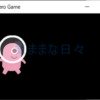Nexus5のバッテリーを自分で交換 作業時間と費用は?
2014年2月に購入した妻用のNexus 5(16GB)。
最近バッテリーがすぐ無くなるらしく、子供たちは「充電しながらゲームしてるからだよ!」と言ってますが、もう4年使ってるのでバッテリーが寿命でしょう。
電池の状態をチェックすると、62%残ってるのに残り時間予測が1時間11分です。もう駄目ですね。
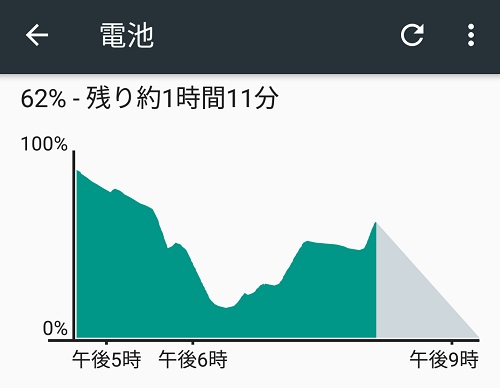
androidのバージョンは6までしかサポートされないのでセキュリティが少し心配ですが、バッテリーを交換してもう少し使ってもらうことにします。
どこかのショップに頼もうかと思って調べてたら、結構自分で交換してる方が多くてバッテリーもamazonで売ってます。
それならということで自分で交換してみたら、使えるレベルになりました。
amazonでバッテリーを購入
最近の買い物はamazonばっかり。でも注文した翌日に家まで持って来てくれるので、とても便利です。
※使用したバッテリーは、2024年4月時点でもう販売されていませんでした。
データのバックアップを取る
最悪の事態を考え、データのバックアップを取ります。
バックアップの方法は、Nexus 5をUSBケーブルでパソコンに接続して、内部ストレージのデータを丸ごとコピーすることにします。
USBケーブルをつないだ時には充電モードになっているので、ファイル転送モードに変更します。ホーム画面で上からスワイプして通知を表示させ、「USBを充電に使用」をタップします。

”USBの使用”が表示されるので「ファイル転送」をタップして選択します。
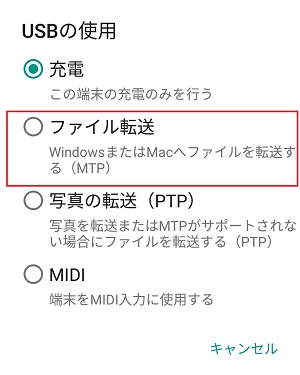
こうするとパソコンのエクスプローラにNexus 5の内部ストレージの中身が表示されます。
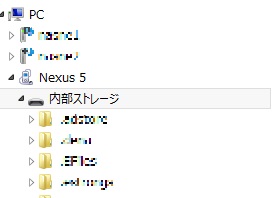
後はPC上に保存用のフォルダを作ってコピーします。
Nexus 5 のストレージ使用量は約11GBなのに、バックアップ先フォルダの容量はなぜか約5GB。全部コピーしたはずなんだけど・・・まあいいや。
※ Windows8.1で行っています。
Nexus 5を分解
分解は自己責任で実施
スマホを自分で分解すると、壊したりメーカーの保証を受けられなくなったりします。自分で分解する場合は自己責任でお願いします。
道具を準備
家のあるものを使ってとりあえずやってみました。私が使った道具は以下です。
Y字ドライバーは任天堂DSを分解したときに買ったんだっけ? 1つ持っていると便利ですね。
- ギターのピック
- Y字ドライバー
- マイナスドライバー
- 精密ドライバー(-)
- ピンセット
- 金属のトレイ
- 爪楊枝
電子機器を分解するときは静電気に注意が必要です。静電気を帯びた手で内部の電気部品を触ると壊れることがあります。
特に冬は危ないですね。導電マットがあればいいのですが家にはないので、台所にあった金属のバットの中で作業をすることにします。

カバーを外す
Nexus 5の電源をOFFにして、ギターのピックをカバーの隙間に入れて開けていきます。

USB端子の所からピックを挿し込みましたが、丁度ここの両端が硬くてあまり開きません。後で見たら両面テープが貼ってありました。
側面は無理やり爪で開けちゃいます(笑)。

そのまま開けていったら・・・カバーの爪が割れました(涙)。

カバーを外している最中うっかり電源ボタンを押してしまい、何度か電源が入ってしまいました。注意が必要です。
結局開け終わった時には、白い破片3個(カバーの爪が折れた)と黒い破片2個(何か不明)が落ちてましたが、気にしないで進めます。

※カバーにボタン電池が付いています。私はこれを金属トレイに置いてしまいましたが、ショートする可能性があるのでこれは金属トレイに近づけない方が良いです。
Y字ねじを外して中のカバーを取る
バッテリーの接続部が内部のカバーに覆われているので、このカバーを固定している6本のY字ねじを外します。

ねじを緩めた後にねじを取り出すために、ピンセットがあると便利です。
ねじが外れたら、横から精密ドライバーでそっとカバーを外します。


フレキシブルケーブルとバッテリーを外す
いよいよフレキシブルケーブル(FPC)を外します。
左側のFPCは横長のコネクタで接続されているので、手前からマイナスドライバーで少し持ち上げて外しました。

バッテリーのFPCを外すときは、接続部の両側に付いている基板上の小さい部品を壊さない様に注意します。

バッテリー本体は両面テープで固定されています。これもマイナスドライバーで外します。

バッテリーの取り付け
外したバッテリーを見るとFPCが折り曲げてありました。購入したバッテリーのFPCも同様に曲げなければなりません。
あまり鋭角に曲げると配線が切れるので注意します。

コネクタの位置を合わせて押し込みます。

きちんと接続され動作するかチェックしてみます。きちんと起動したので大丈夫ですね。

電源をOFFにして、分解と逆の順番で組み立てます。
内部カバーのレンズ周囲にごみが付いているので、爪楊枝で掃除しておきます。

終了です。

まとめ
写真を撮りながら約1時間でバッテリーの交換は終わりました。新バッテリーを取り付けた時の残量は約90%です。
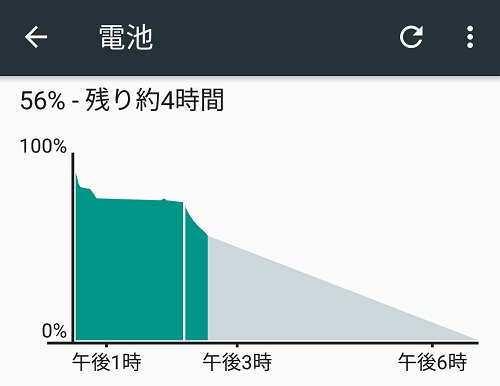
残量56%で残り約4時間、こんなもんかな。
午後2時半頃に急激に減っている所は、androidのバージョンアップをしています。妻はスマホ詳しくないので、バージョンアップの通知を1年以上ほったらかしてました。ちゃんとケアしてあげないといけませんね。
今回のポイントは、
- 購入するバッテリーの不良、交換時にスマホを壊すリスクを覚悟する
- やる前にデータをバックアップする
- カバーの爪は割れる
- カバーについてるボタン電池をショートさせない
- 静電気に注意
- もうメーカーに修理は出せないだろう
といったところでしょうか。